Pr CC怎么制作滚动字幕
1、首先将安全框调出来,这样在里面的字幕一定看得见,右边的加号拖到窗口里

2、如果是静态字幕放在这个位置就可以了,可以直接用文字工具,如果是动态在框里面就可以了
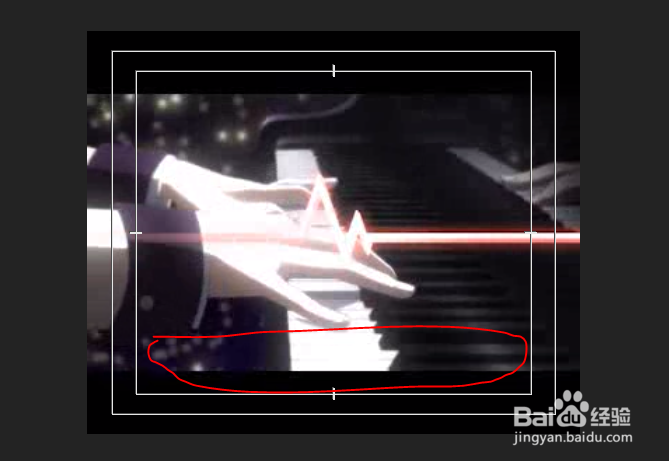
3、然后选择文件——新建——旧版字幕,这是CC版本的,因为没办法截图按照步骤操作就看得到

4、会出来一个窗口,将长度调大,根据具体情况设置
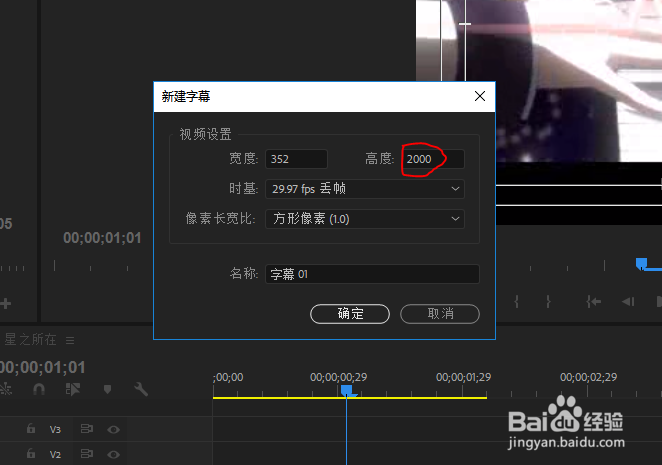
5、进去后输入需要滚动的字幕,注意排版,大小可以用右边的参数调整

6、好了之后直接关闭,然后将字幕拖到视频轨道上,打开效果控件,将开始出来的地方设置为移动的关键帧

7、然后在结尾部分,设置另一个关键帧,将字幕的位置调整好就可以了

声明:本网站引用、摘录或转载内容仅供网站访问者交流或参考,不代表本站立场,如存在版权或非法内容,请联系站长删除,联系邮箱:site.kefu@qq.com。
阅读量:104
阅读量:188
阅读量:46
阅读量:174
阅读量:191